1、运行Snipaste。
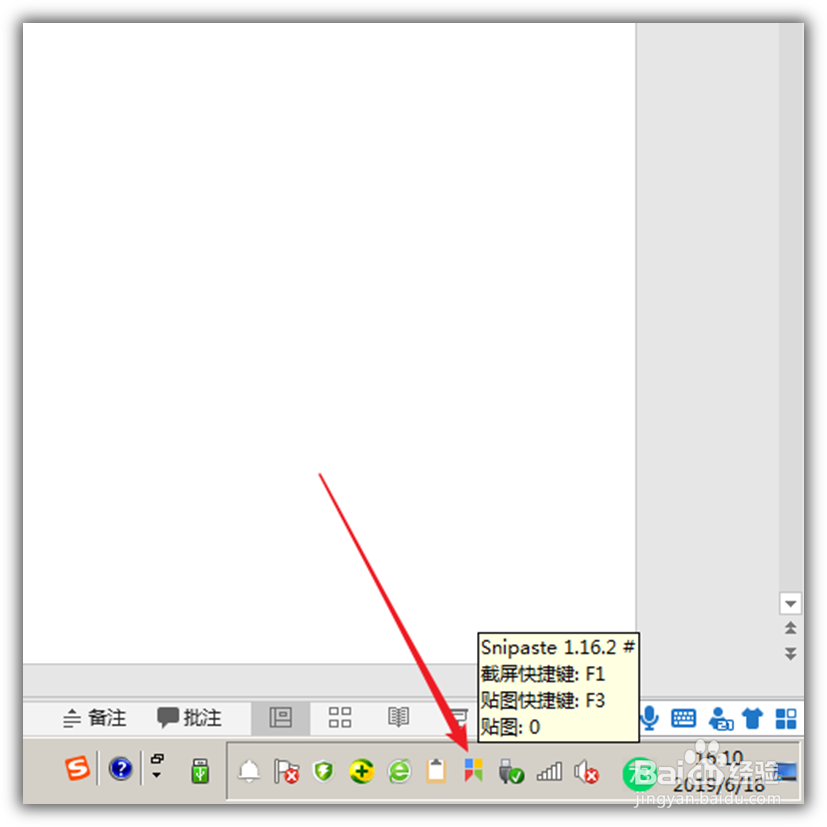
2、为了方便演示,使用Excel协助演示。例如,需要演示单元格拖拽填充效果。

3、把鼠标移动到单元格右下角,鼠标变成黑色的十字叉形状,这时按F1键截图,再按下鼠标上的~键(波浪线键),则鼠标的形状就被截取下来了。
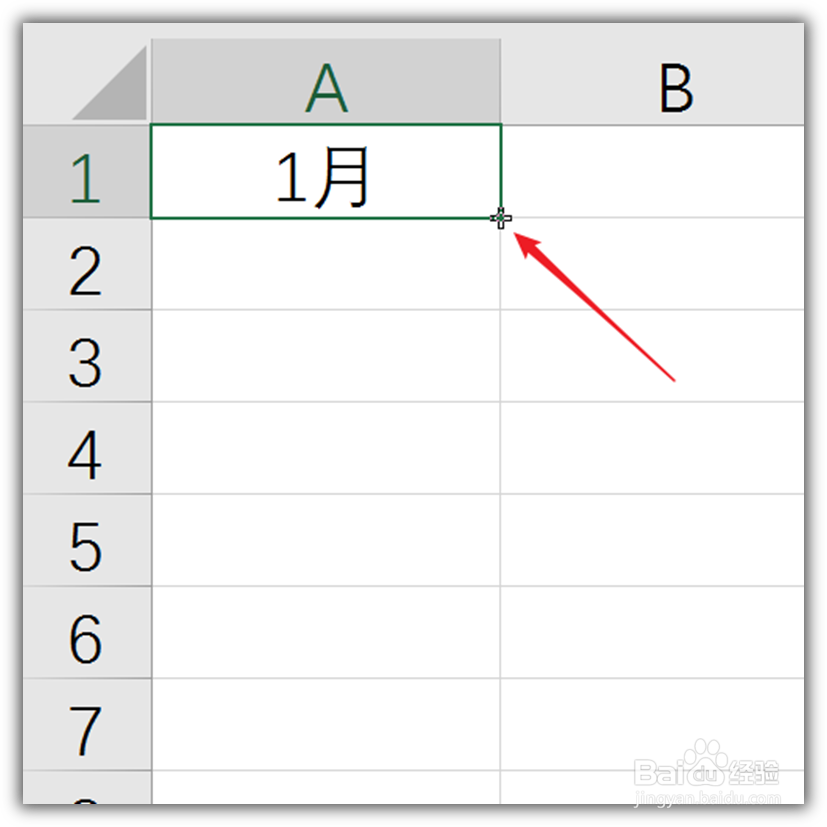
4、同样,如果需要演示鼠标在行跤耧锿葡与行之间变成的上下箭头,在按了F1进行截图之后,再按下~键(波浪线键),则上下箭头样子的鼠标也会被截取下来。

5、同样地,即使是处于输入状态下的鼠标样子(竖线),也能被截取到。

6、更多的情况下,是需要截取箭头样式的鼠标,适用于在演示鼠标点击菜单栏的情况下,同样地,按照相同的操作,也能截取箭头样式的鼠标。

